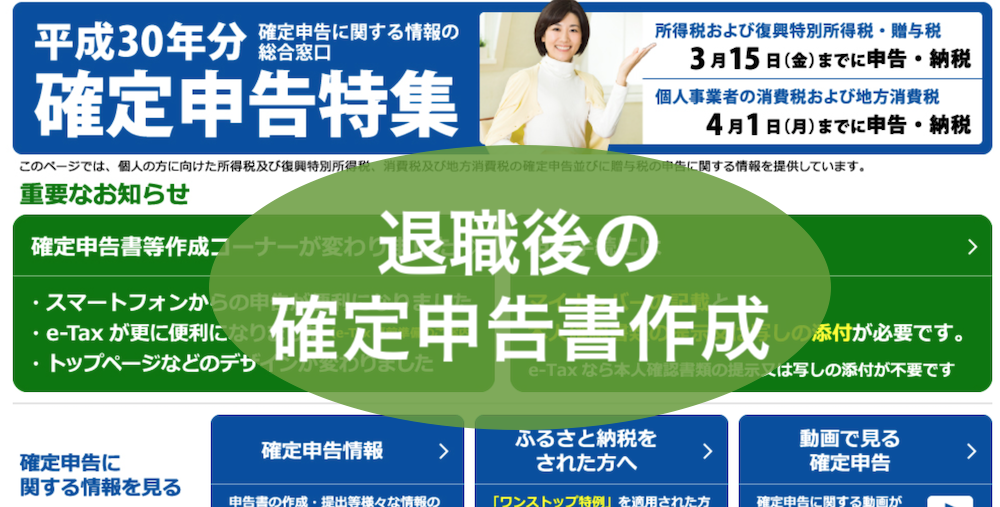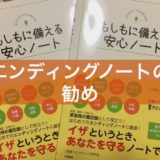平成30年分確定申告
平成30年に退職後、初めて確定申告をします。
在職中にも医療費の控除について確定申告をしたことがありますが、退職後は初めてのことです。
医療費だけなら簡単なことですよね。
でも、今回は
- 在職中の給与あり
- 公的年金あり
- 退職金あり
- 医療費あり


 じーな
じーな
ということで、国税庁の確定申告書作成コーナーに行ってみました。← インターネットのサイトのことですよ。
確定申告書等作成コーナー(インターネット)の手順
まずはこのような画面から
※表示は、少々リニューアルされています
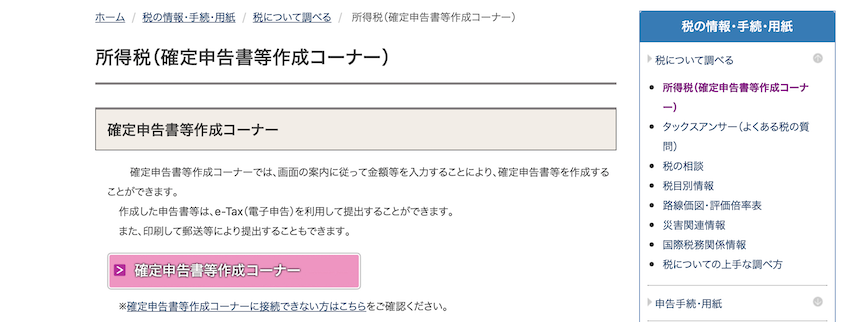
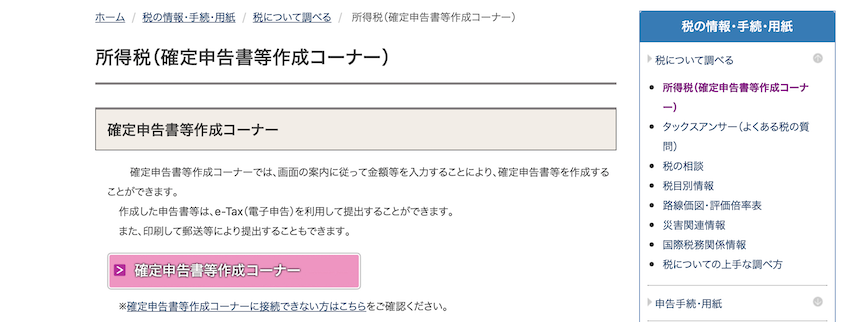
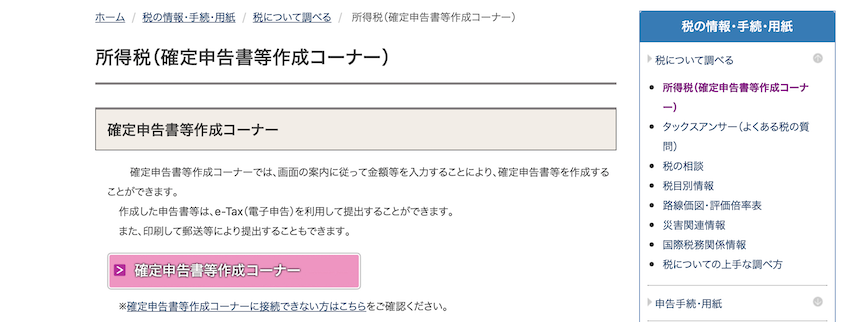
中程のピンクになっている、確定申告書作成コーナーをクリックします。
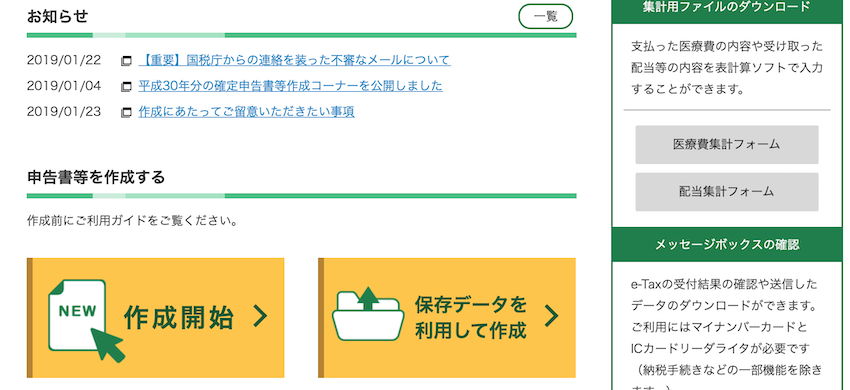
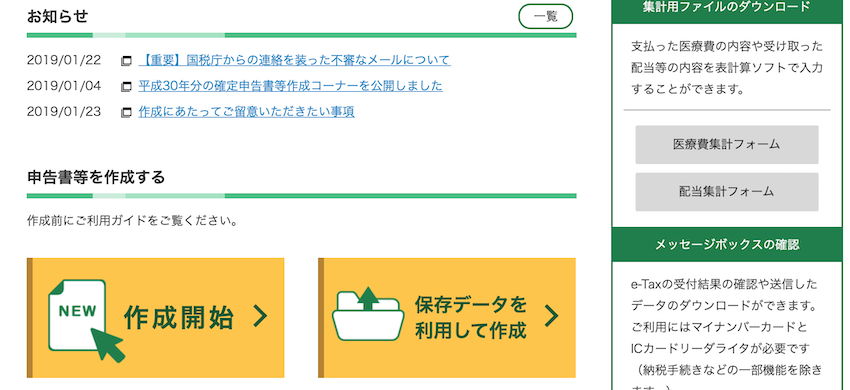
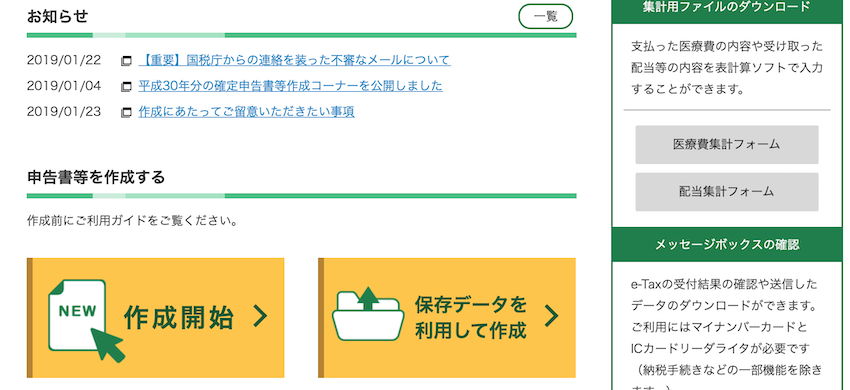
次の画面は、左側の 作成開始 をクリック
右にある 保存データを利用して作成 は、途中で一時休止してデータを保存したときに、再開のために使うものです。
ということで、一気に完成まで行かなくても途中でお休みも可能です。
ゆっくり進みましょう ♪
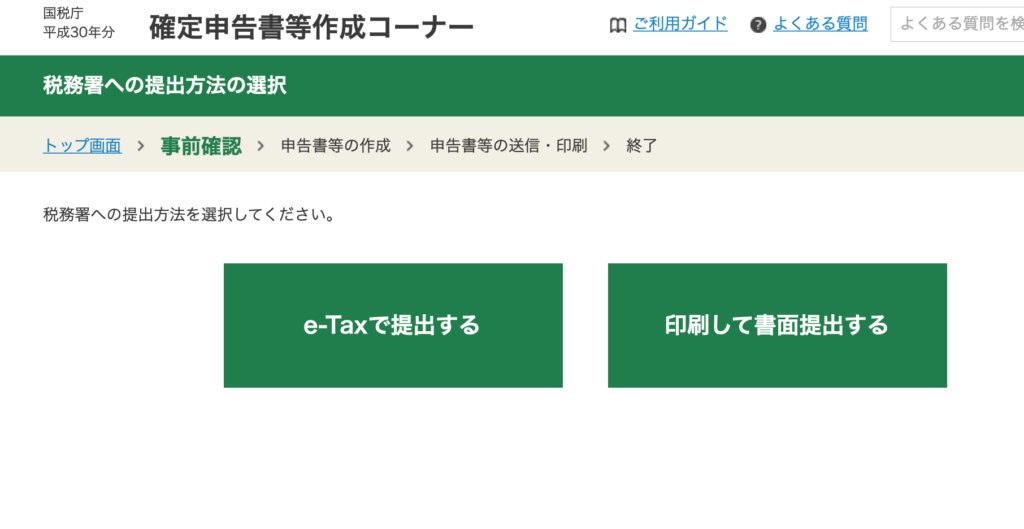
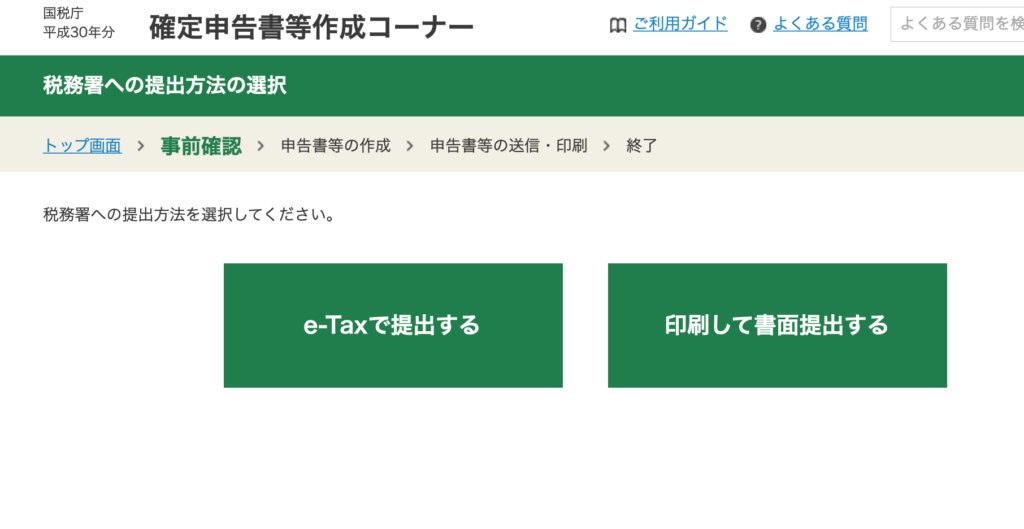
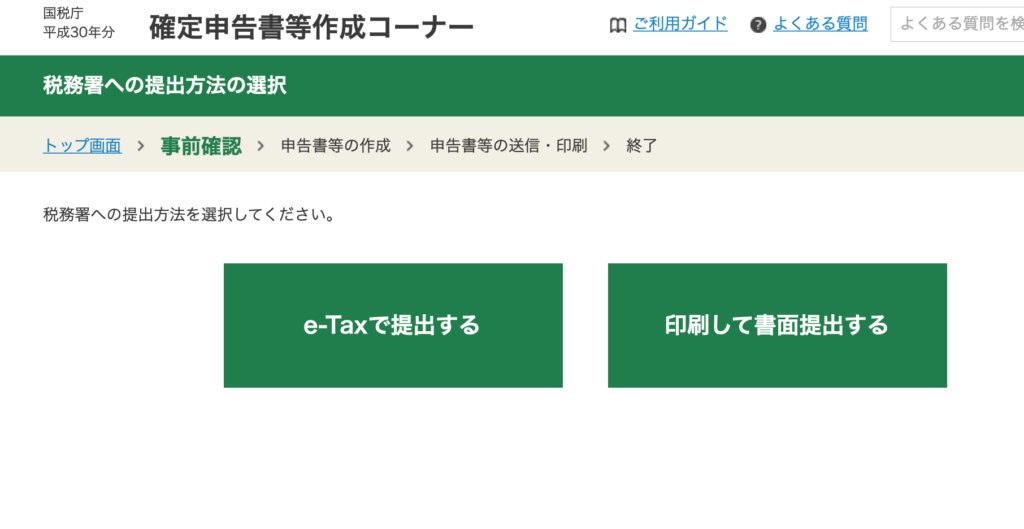
右側の 印刷して書面提出する を選択しました。
左の e-Tax の方を選ぶ場合、”きりぎりす”は、マイナンバーカードを作成中で手元にありません。さらに、1つ前の画面右側に書いてあるように
ICカードリーダライタが必要なので、今年は 印刷して書面 にしたのです。
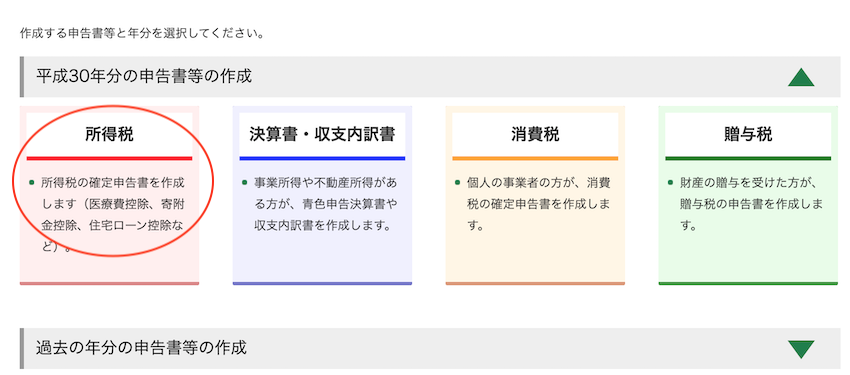
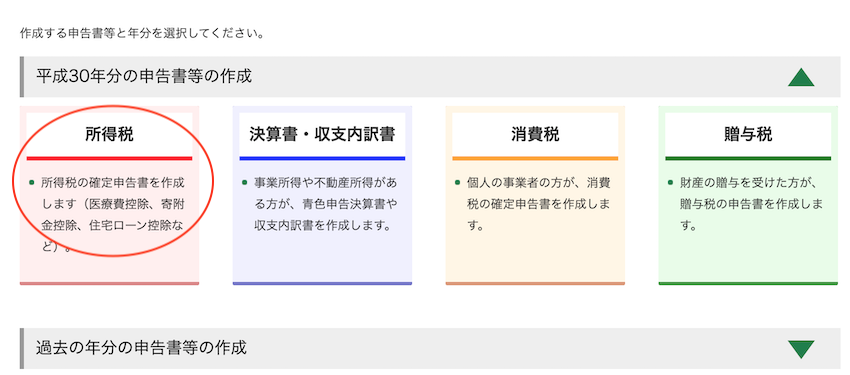
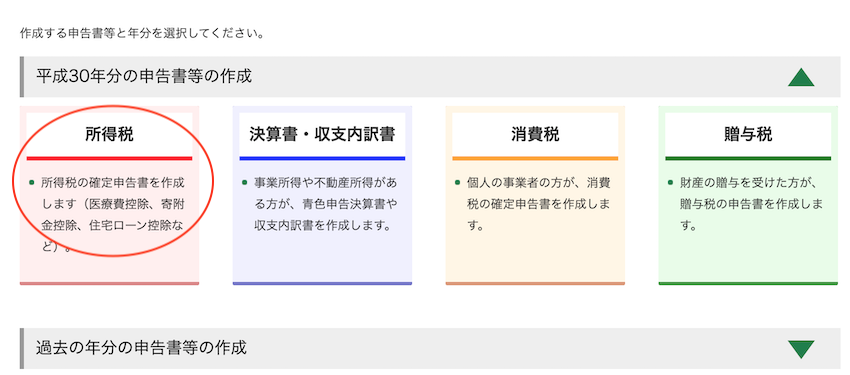
所得税を選択します。
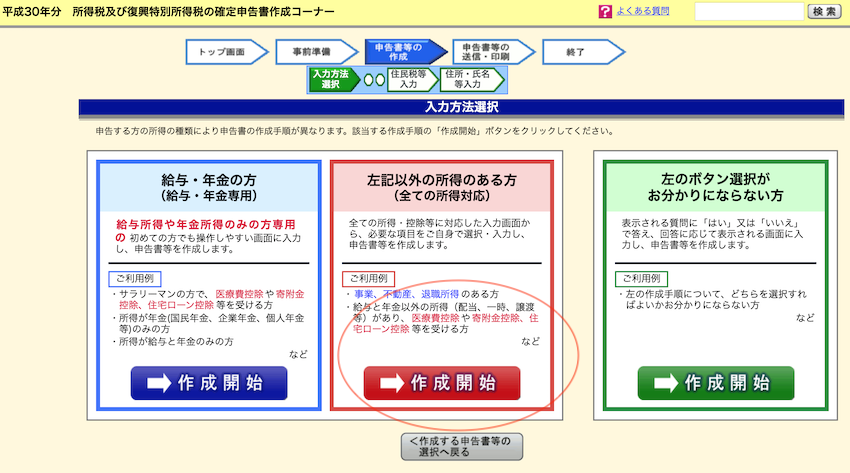
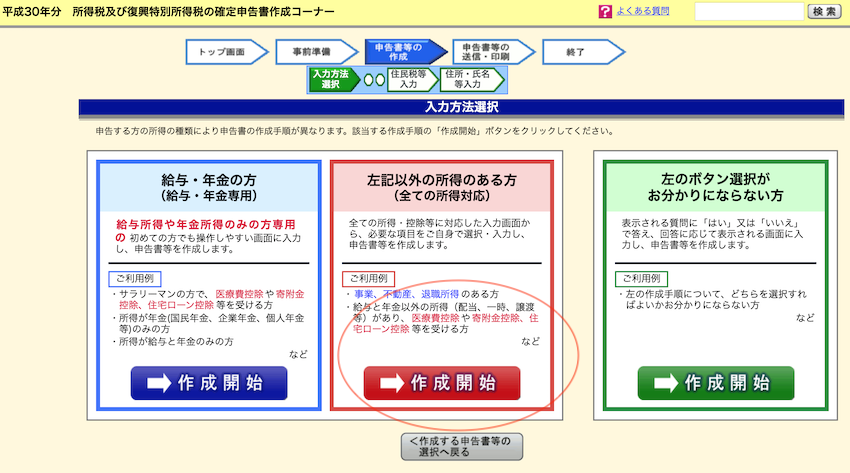
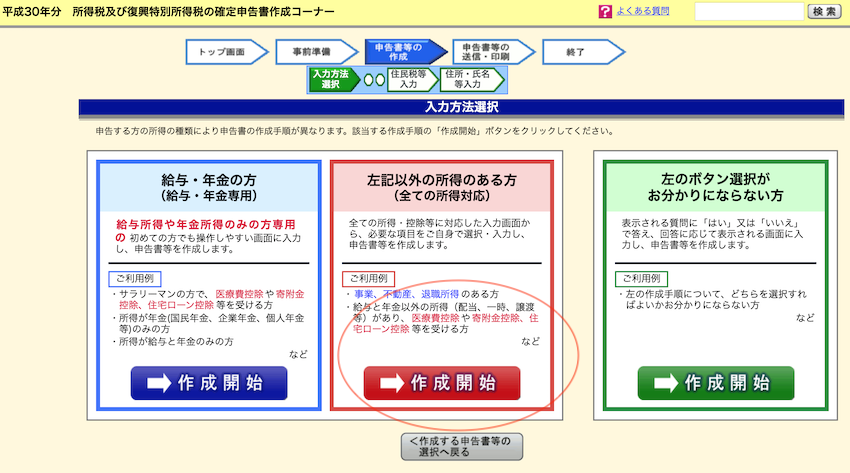
なぜ真ん中にするかといえば、退職所得があるからです。
ご利用例のところに、ちゃんと書いてあります。
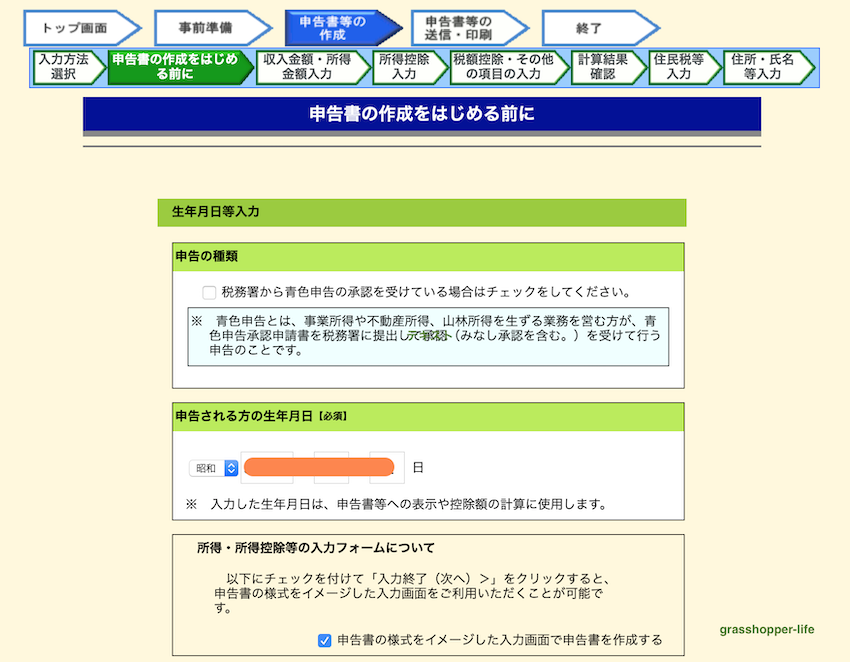
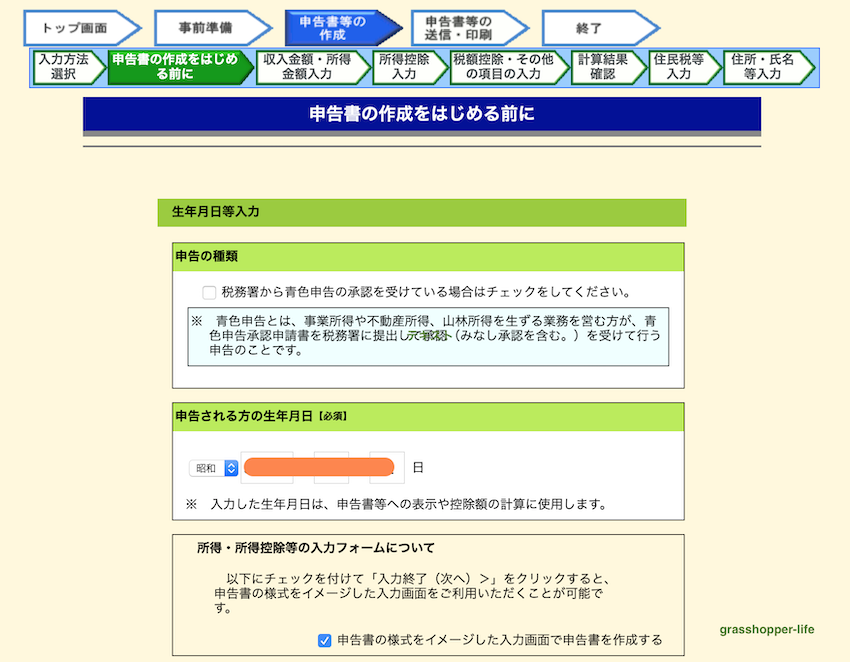
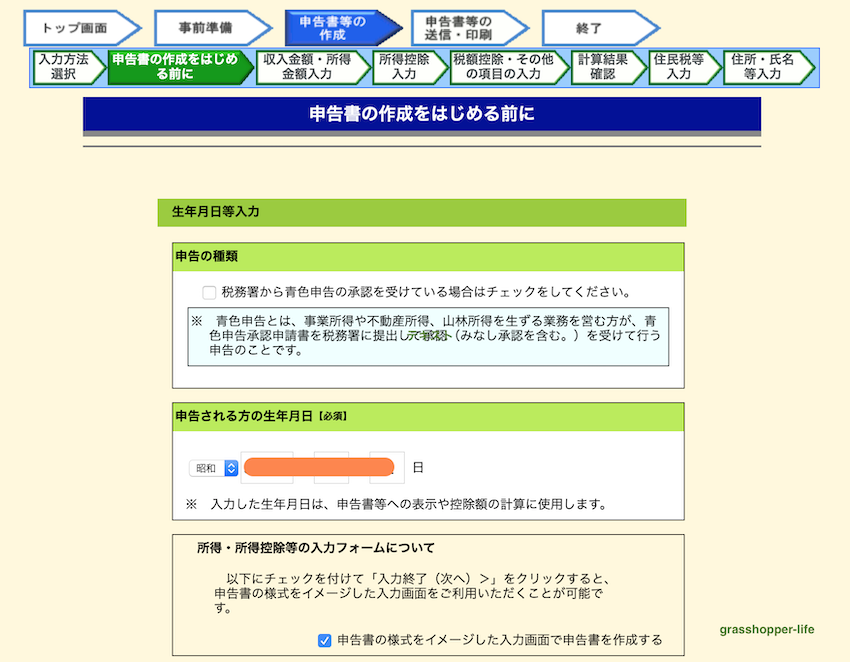
生年月日を入力し、申告書の様式をイメージ にチェックを入れます。
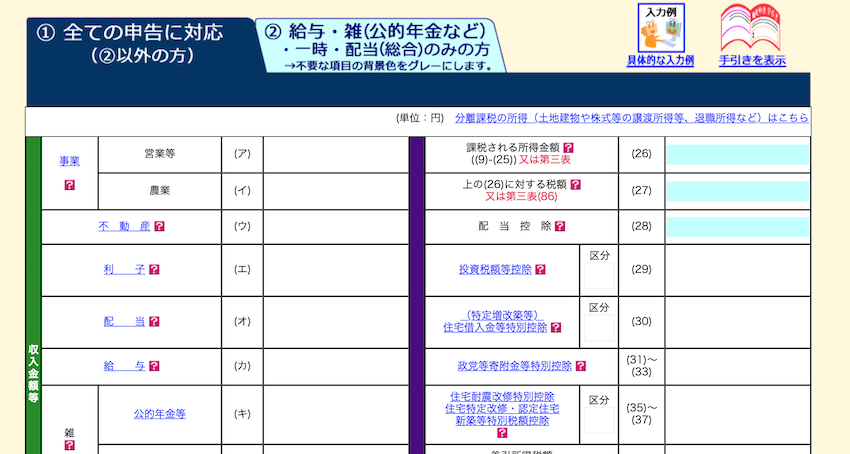
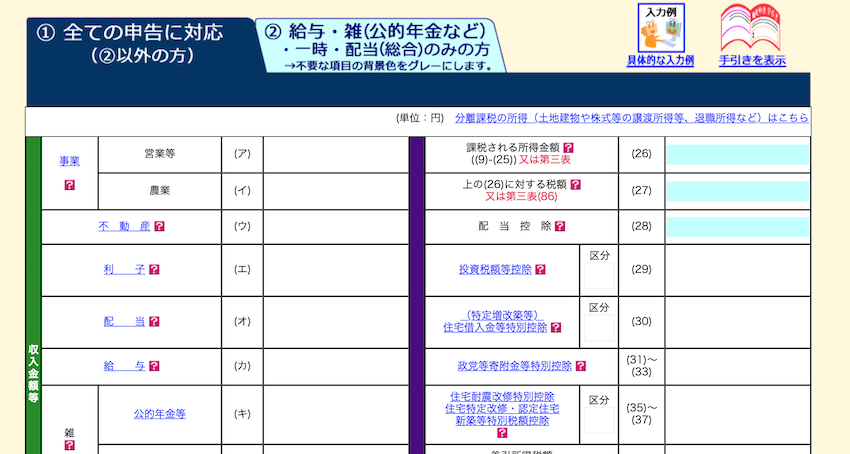
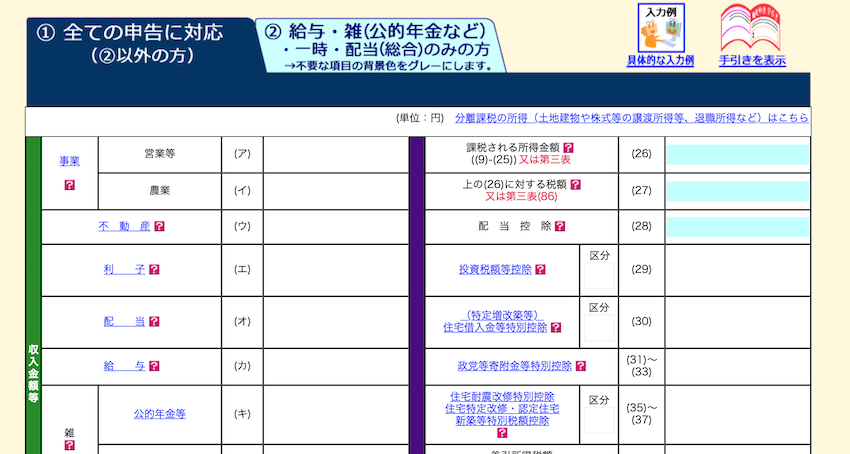
このように、実際の確定申告書をイメージした記載欄が表示されます。
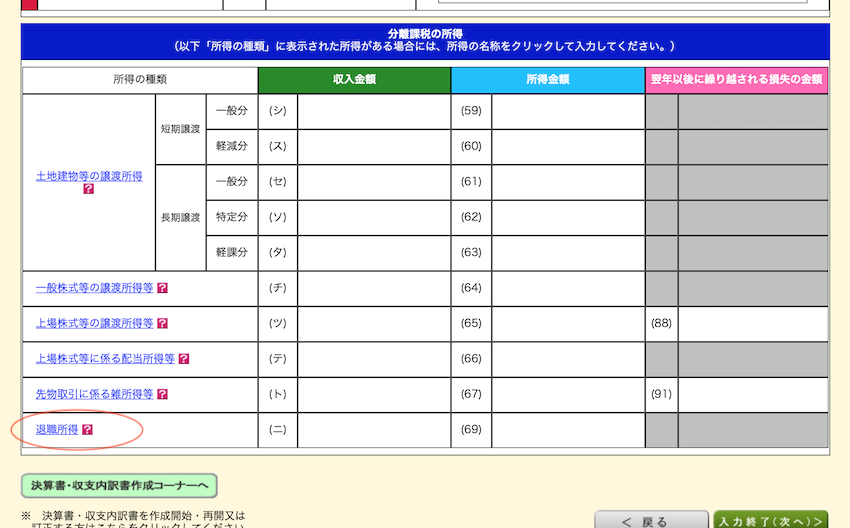
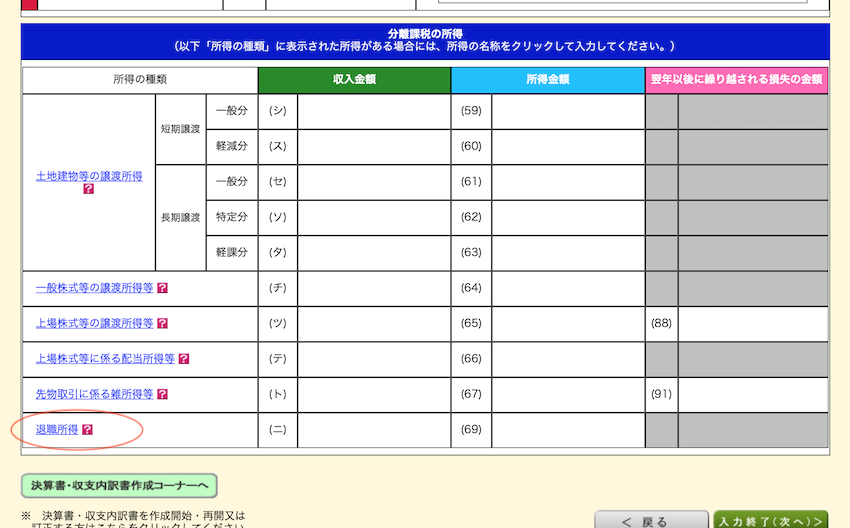
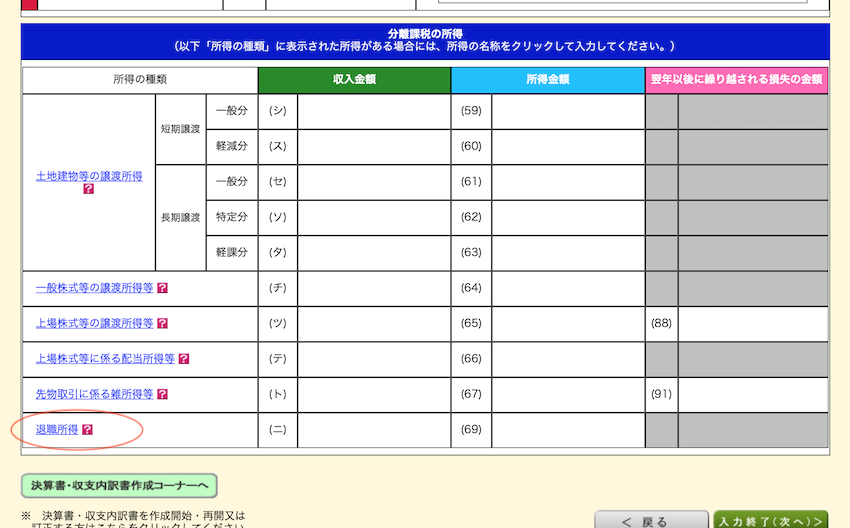
下の方に 退職所得 の欄があることを確認してください。



所得金額の入力には、給与所得の源泉徴収票と公的年金の源泉徴収票を見ながら2箇所に記載します。
- 医療費を入力
- 保険料納付証明書から保険料を入力(”きりぎりす”は、健康保険を任意継続中です)
- 生命保険料を入力
- 退職所得も 退職所得の源泉徴収票から入力
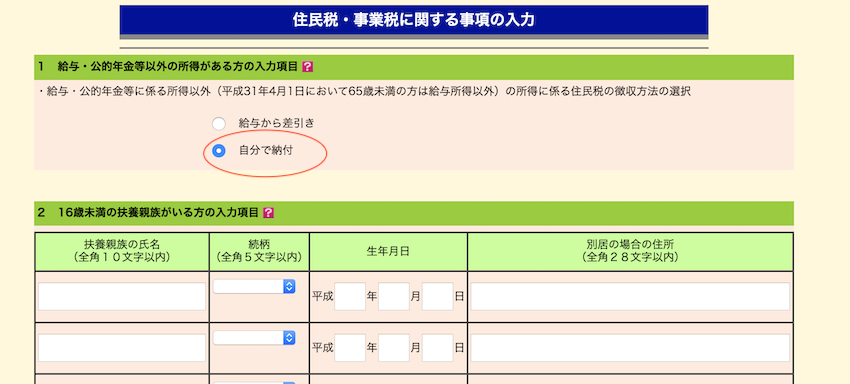
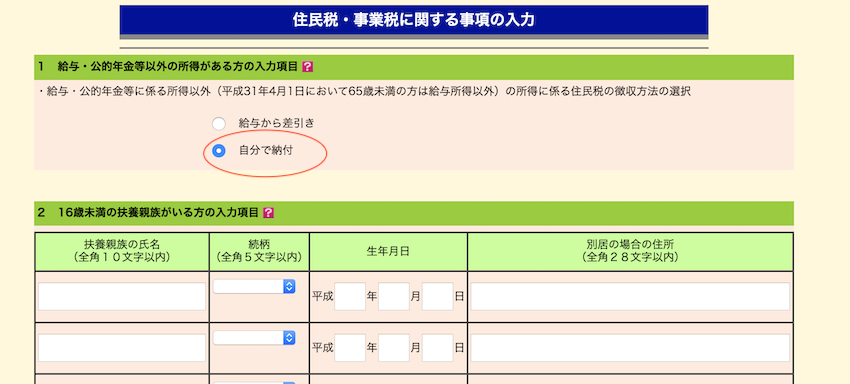
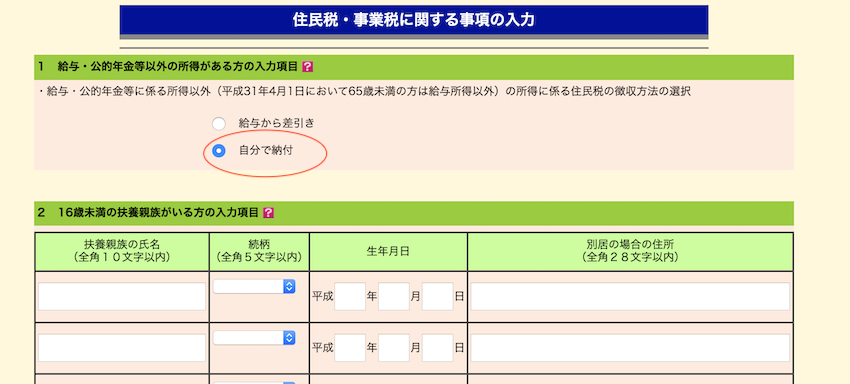
住民税は、自分で納付 にチェックを入れておきました。
このあたりは、画面の上にある順序の通り進めていきます。 ↓ ここに見えているとおり
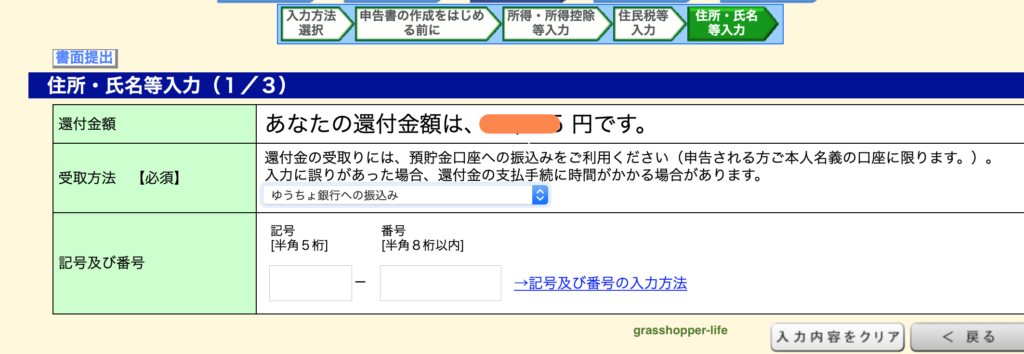
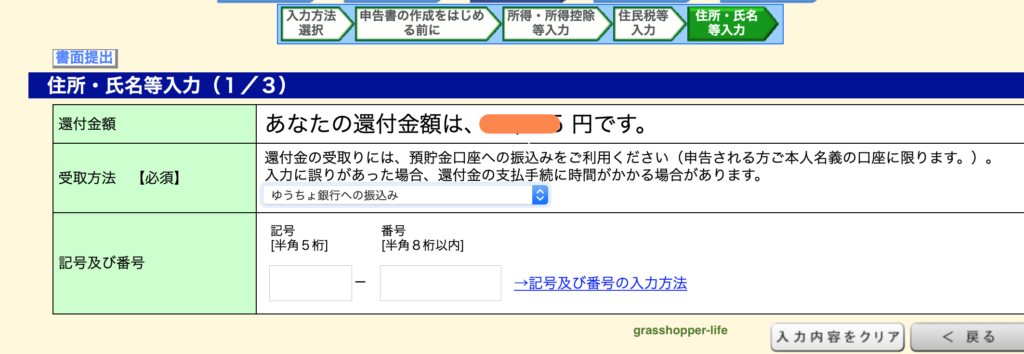
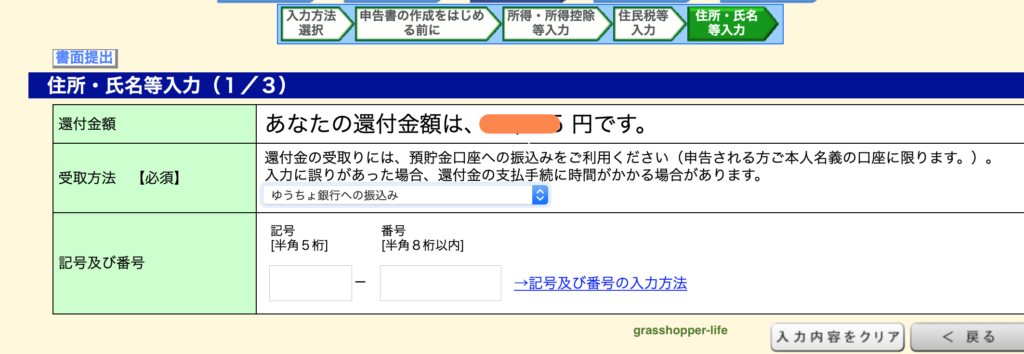
医療費を入れてあるので、還付金額が表示されました。
住所氏名、受取方法などを入力すると完成!
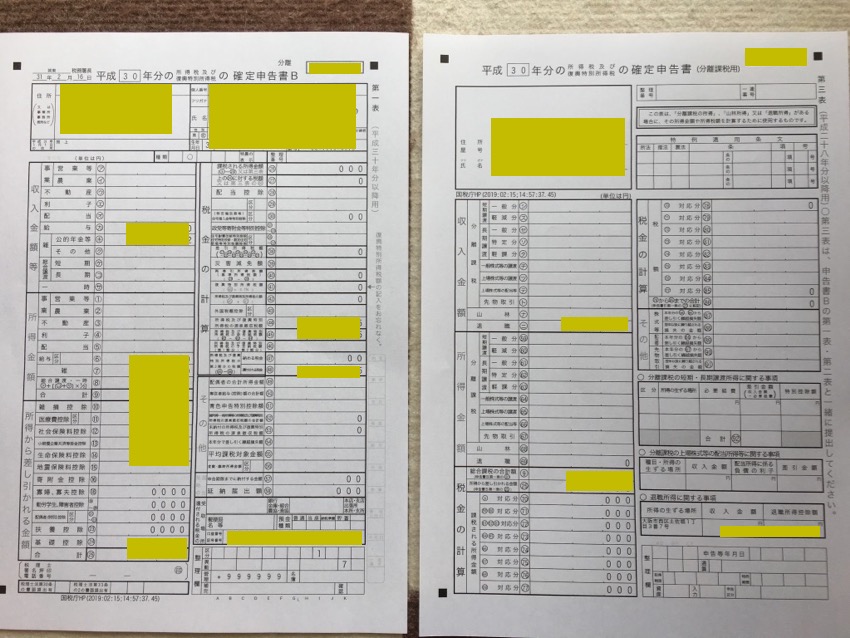
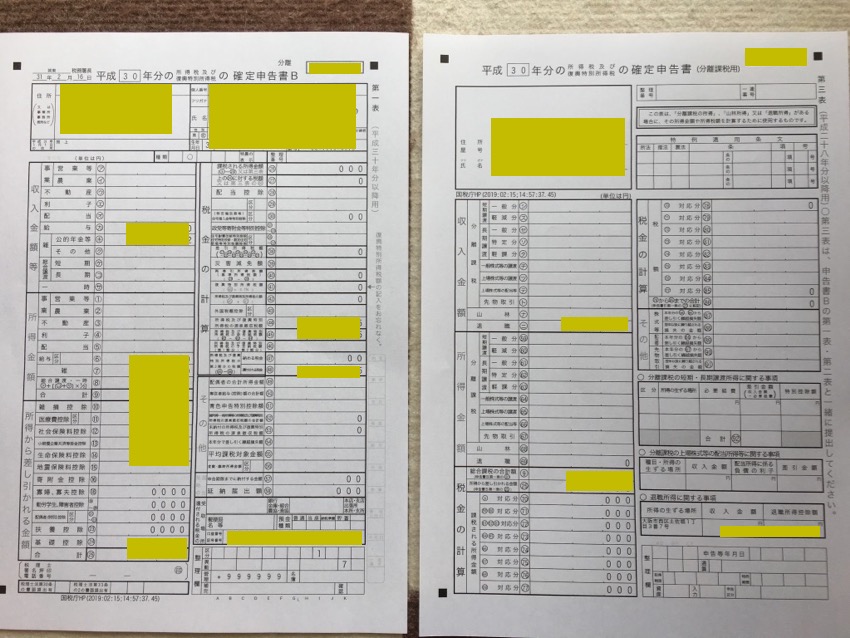
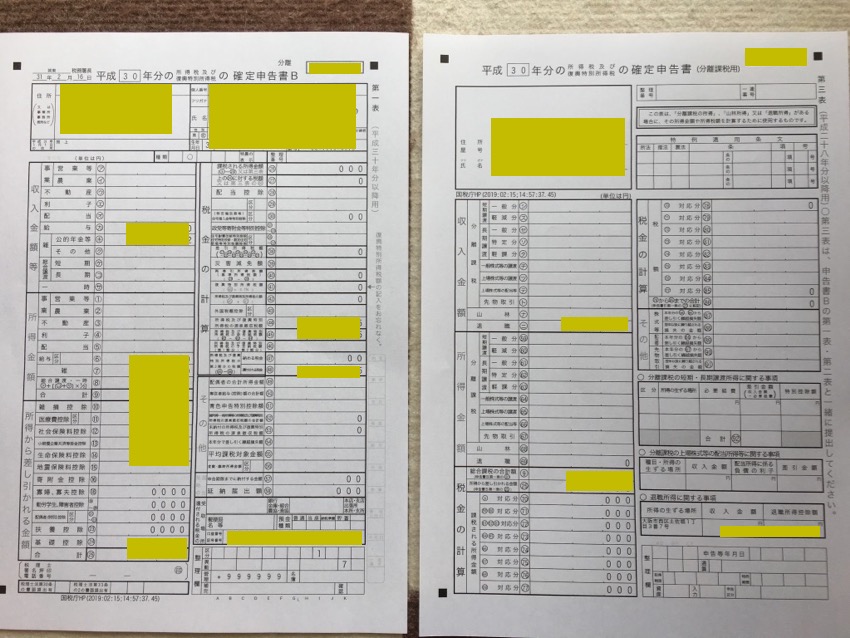
書類が印刷されます。
提出する書類は写真の2枚と第二表、医療費の1枚、合計4枚
その他には領収書用の台紙もあります。
”きりぎりす”の場合、上の黄色に数値が入っています。
普通は課税される所得金額が表示されるのですが 0円となっています。(左の写真、右上)
これは、この数式で計算されたものがマイナスになっているから。収入が少なすぎるというわけですねww
というわけで、通常ならあるはずの復興特別所得税額というのも、なしです。
雇用保険(失業保険)はもらっていましたが、それは申告の必要がありません。
多少の手間はかかりますが、難しいわけではないので作成してみてくださいね。
保存データを利用して作成 このボタンから読み込むことをお忘れなく。